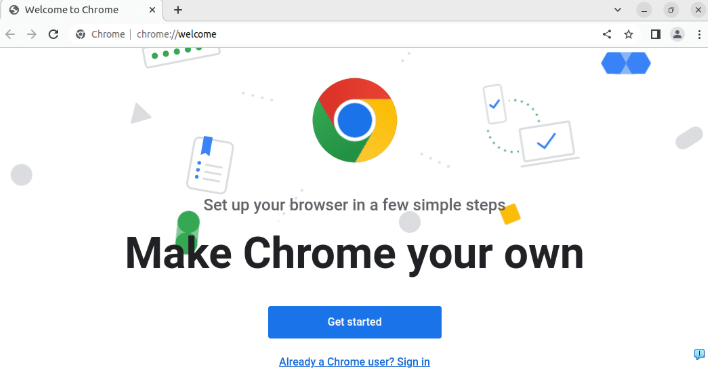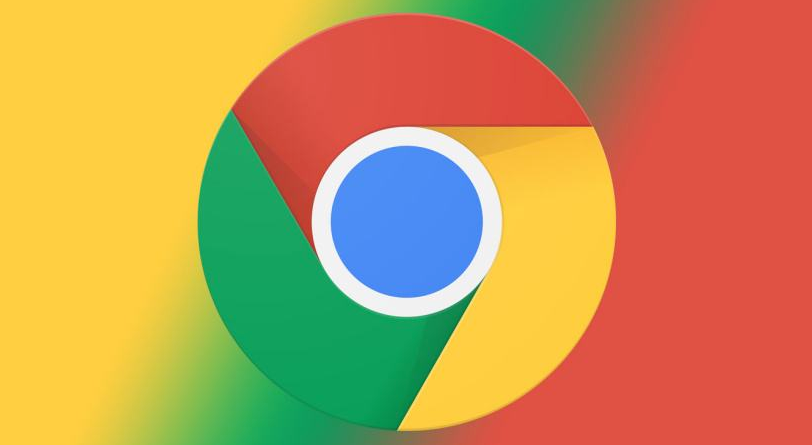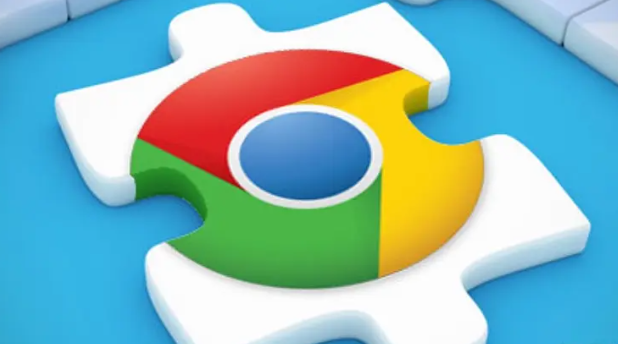详情介绍

按下键盘快捷键`Ctrl + Shift + I`(Windows/Linux系统)或`Cmd + Option + I`(Mac系统),快速启动开发者工具。也可以通过点击浏览器右上角三个点菜单,选择“更多工具”→“开发者工具”来打开。这两种方式都能方便地调出调试界面。
在元素面板中,点击页面上的任意组件即可查看对应的HTML结构和CSS样式信息。双击属性值可直接修改样式参数,实时预览效果变化。若需调整布局结构,可右键选中元素后选择“编辑为HTML”,手动增删标签实现页面改造。所有改动仅对当前会话有效,刷新后恢复原始状态。
切换至控制台面板,输入JavaScript命令如`console.log("测试信息")`进行输出测试。支持直接执行脚本语句,例如修改文档标题的代码`document.title = "新标题"`。配合源代码面板设置断点调试,点击行号处的标记即可暂停代码运行,逐行排查错误逻辑。
网络面板展示所有资源加载详情,包括文件类型、大小及耗时统计。通过筛选慢速请求定位性能瓶颈,优化图片压缩或延迟加载非关键资源。还能模拟不同网速环境(如3G/2G),验证网页在弱网条件下的稳定性表现。
进入应用面板管理扩展程序,查看已安装插件列表并执行禁用/卸载操作。定期清理缓存数据可解决显示异常问题,但注意这会同步清除保存的用户偏好设置。对于存储空间不足的情况,建议优先删除不再使用的扩展应用。
通过上述步骤逐步排查和处理,通常可以有效掌握Chrome浏览器开发者工具的基础操作与实用技巧。如果遇到复杂情况或特殊错误代码,建议联系官方技术支持团队获取进一步帮助。